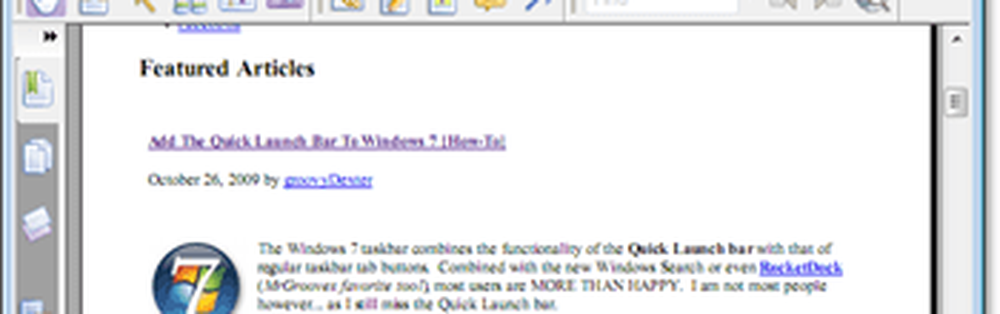Converteer elk document, afbeelding of website naar een PDF [groovyDownloaden]


Uitzoeken hoe een PDF-document te maken kan een echte hoofdpijn zijn. Er is veel software die wordt geëtiketteerd als "PDF-makers" of PDF-converters, "maar ze lijken altijd te ingewikkeld of te beperkt. CutePDF biedt een gratis oplossing voor het converteren van bijna elk type document naar een PDF-indeling.
Wacht even, ik weet dat ik ze nodig heb, maar wat is een PDF opnieuw?
Een PDF (Portable Document Format) is een formaatsysteem dat is uitgevonden door Adobe. Het idee was om een gestructureerd bestand te maken dat volledig zelfvoorzienend zou kunnen zijn, ongeacht welk lettertype, afbeeldingen of beveiligingsinhoud in het bestand aanwezig was. Het bestand zou ook hetzelfde moeten lijken, ongeacht het soort computer waarop het werd gebruikt, waardoor het een universeel formaat werd. Een PDF werkt ook als een momentopname, waardoor het lijkt op een fax omdat het de oorspronkelijke waarden behoudt en het gemakkelijk is om eventuele wijzigingen te herkennen. Dus samenvattend, PDF was bedoeld als elektronisch papier.
Laten we kijken naar hoe we kunnen instellen om ze te maken!
Om CutePDF te installeren, hebt u twee bestanden nodig
- De CutePDF programmeer zelf
- Ghostscript (een .pdf- en postscript-interpreter)
Download CutePDF hier
http://www.cutepdf.com/products/CutePDF/writer.asp
Vermijd de vrije convertor; ga in plaats daarvan naar de Ghostscript-site en download daar de LAATSTE versie.

Download Ghostscript 8.7 hier
Controleer hier de nieuwste versie
Oké, nu we de benodigde bestanden hebben, laten we aan de slag gaan!
Hoe de nieuwste versie van CutePDF en Ghostscript te installeren en in te stellen
1. Open het installatiebestand waar je voor hebt gedownload CutePDF-schrijver en start de installatie. Het proces is eenvoudig. Pas op voor de pop-up aan het einde. (Zie stap 2)
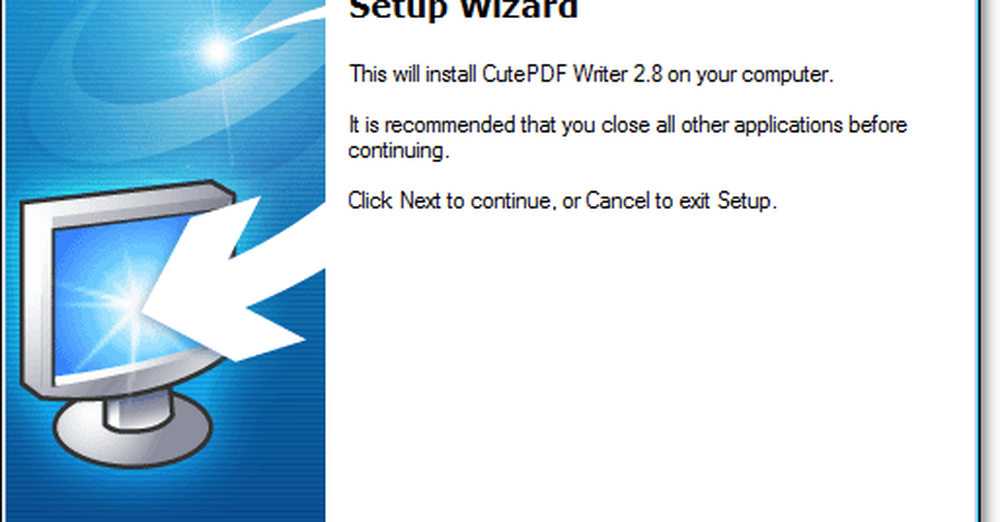
2. Klik Nee wanneer wordt gevraagd om de PS2PDF-omzetter te installeren. De converter gedownload van de CutePDF-site is een verouderde versie. We willen de meest recente!
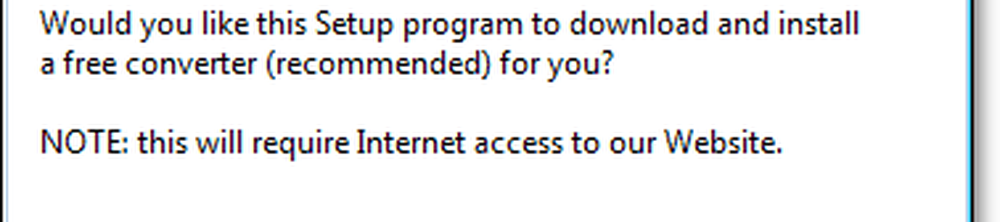
3. Nadat CutePDF is geïnstalleerd, Rennen het gedownloade installatiebestand van Ghostscript. De installatie hiervoor is ook vrij eenvoudig, dus we zullen niet alle details behandelen.

Oke, nu zowel CutePDF als Ghostscript is geïnstalleerd, kunnen we vrijwel alles wat we willen converteren naar een PDF. CutePDF zal een virtueel printerapparaat op uw systeem hebben geïnstalleerd; je kunt het onder zien Apparaten en printers vanuit het startmenu. U kunt ervoor kiezen om CutePDF in te stellen als uw standaardprinter als u van plan bent veel documenten naar een PDF-indeling te converteren.
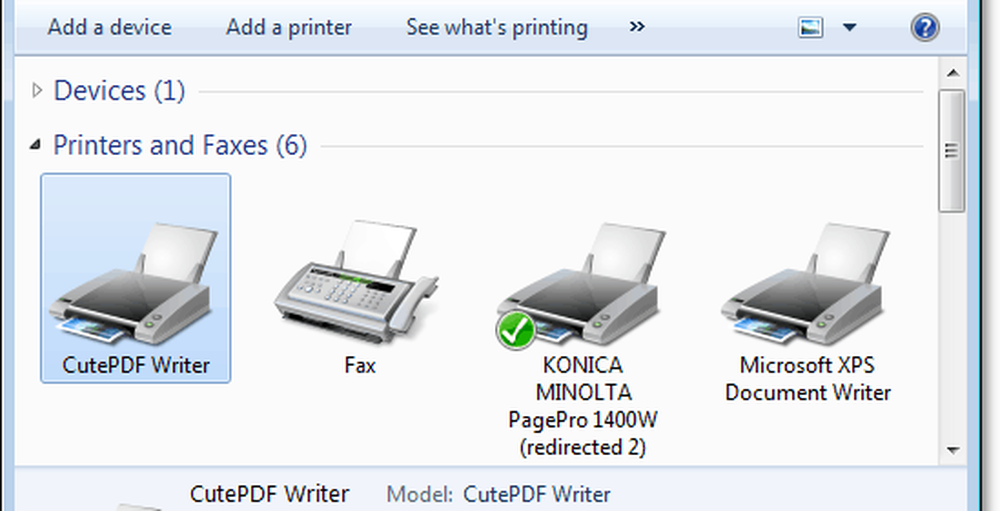
Hoe elk document, afbeelding of website naar PDF-formaat te converteren
1. Nu CutePDF Writer is geïnstalleerd, kunt u bijna alles in een PDF-bestand veranderen. Het enige wat u hoeft te doen is Afdrukken jouw Document, afbeelding of website naar de CutePDF Writer-printer.
Notitie: Sommige websites kunnen hun uiterlijk verliezen tijdens het conversieproces omdat PDF-indeling geen ondersteuning biedt voor CSS en andere complexe ontwerpcodes.
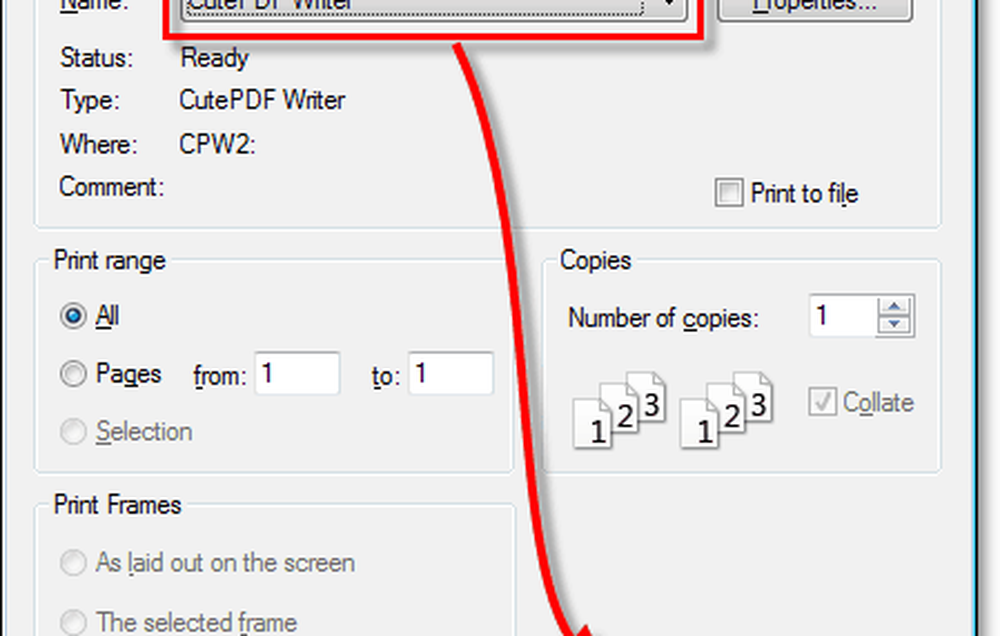
2. Er verschijnt een opslagprompt; u kunt kiezen waar u wilt opslaan en wat u uw nieuwe PDF noemt. Klik Opslaan af te maken.

Helemaal klaar!
Nu heb je een gloednieuw PDF-bestand. U kunt het uploaden naar Google Documenten, het koppelen aan e-mails of openen met uw favoriete PDF-lezer. Het is hetzelfde als elk ander PDF-document en er waren maar twee stappen nodig om het te maken. Deze procedure werkt voor vrijwel alles. Als u het kunt afdrukken, kunt u er een PDF van maken. Heel hip!